
Inhaltsverzeichnis:
- Autor John Day [email protected].
- Public 2024-01-30 07:21.
- Zuletzt bearbeitet 2025-01-23 12:52.
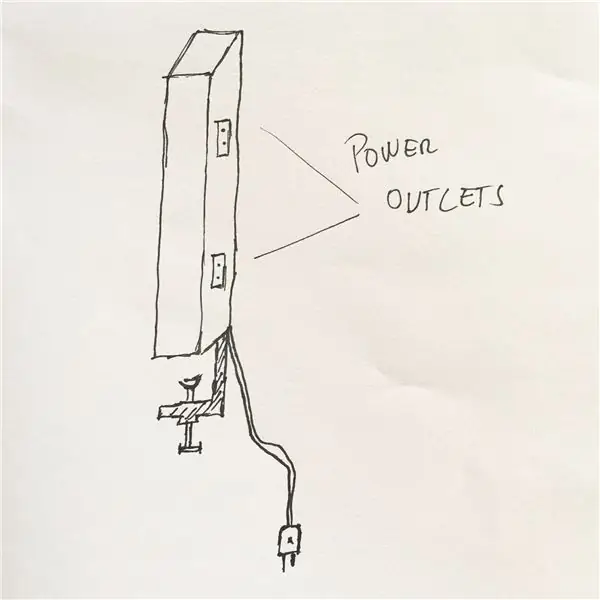

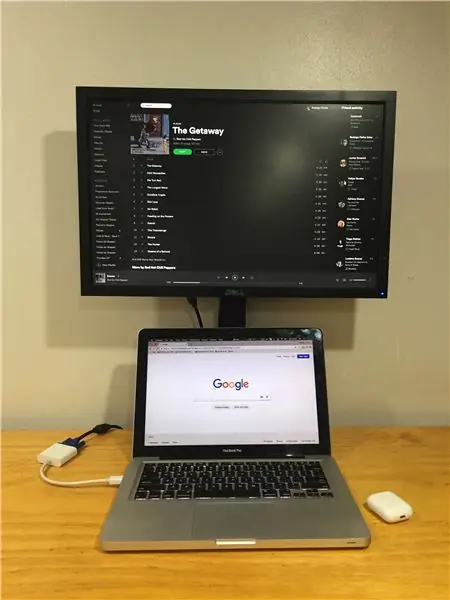
Zuallererst muss ich erwähnen, dass ich immer gerne mein eigenes Ding baue, um meine spezifischen Bedürfnisse zu lösen, und in diesem Fall ist es nicht anders.
Problem: Finden Sie einen günstigeren Monitorträger, der genau der Größe meines Notebooks entspricht. Für mich ist das beste Setup für den Dual-Monitor übereinander. PLUS: benötigt eingebaute Steckdosen.
Lösung: Nachdem ich eine Weile im Internet nach etwas mit diesen Spezifikationen gesucht habe, finde ich nichts, also beschließe ich, mein eigenes zu bauen. \Ö/
Ich beginne damit, meine Idee auf Papier zu zeichnen und nach den richtigen Materialien zu suchen.
Materialien
- Schrauben
- Sprühfarbe - Farbe schwarz matt
- Einfaches Wechselstromkabel
- Steckdosen
- Kabelstücke (zum Anschluss der Steckdosen im Inneren der Halterung)
- Einziehbare Laufzeit
- Tischklemme
- Alte Monitorhalterung (benötigt diese zum Zuschneiden und Passen auf die neue Leiste)
- Aluminiumstange
Werkzeuge
- Dremel
- Elektrischer Schleifer
- Kettensäge
- Regel
- Bleistift
- Raspel
- Schere
- Schraubenzieher
- Zange
- Sekundenkleber
- Schutzbrille
-
Schutzmaske
Schritt 1: Schneiden der Aluminiumstange

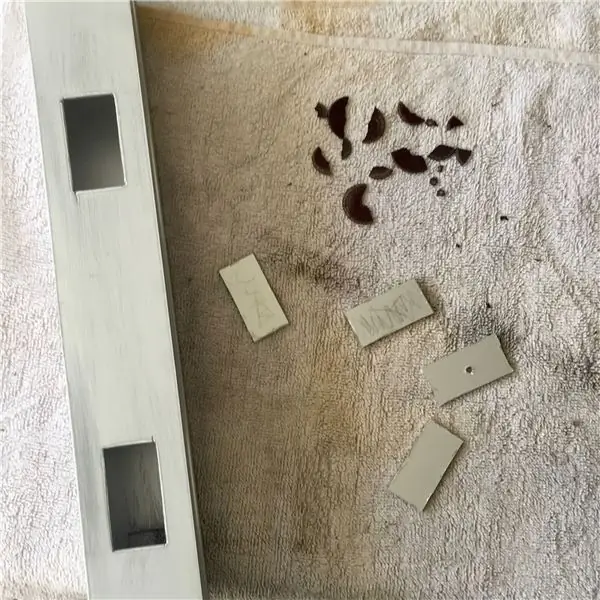
Lasst uns anfangen!
Ich messe die Steckdosen und mache die Markierungen mit einem Bleistift auf der Aluminiumstange. Ich wähle die Positionierung von 3 Steckdosen am unteren Rand der Leiste (für das Notebook-Ladegerät, das Handy-Ladegerät und alles andere) und oben an der Leiste (dieser ist für die Monitorleistung und er ist versteckt).
Zum Schneiden des Aluminiums habe ich das Dremel 3000 Tool (Mikrokorrektur) mit den Trennscheiben 15/16 Modell 420 verwendet. Ich weiß, dass wir die Trennscheiben 1.1/2 mod. 456 speziell für das Schneiden von Metall, aber ich habe viele der 420er Scheiben, also entscheide ich mich, sie zu verwenden.
Wichtiger Fakt: Es war das erste Mal, dass ich Dremel benutzte und ich bin nicht sehr geschickt damit. Nach ein paar Minuten und dem Brechen einiger Trennscheiben stelle ich fest, dass wir sehr geduldig und ruhig sein müssen, um es zu verwenden, um die Markierungen zu machen das Aluminium, so etwas wie ein Kanal im Format der Steckdose mit der Geschwindigkeit 2 oder 4, danach können wir auf Geschwindigkeit 10 wechseln, auch danach muss man sehr vorsichtig sein und den Dremel nicht zu sehr über die Stange schieben.
Ich verbringe etwas mehr als eine Stunde damit, vier Löcher zu bohren, wenn man bedenkt, dass die Aluminiumstange eine Wand mit 4 Millimetern hat und die Scheiben nicht richtig zum Schneiden von Metall sind, finde ich es in Ordnung.
Schritt 2: Schleifen der Stücke



Ich beschloss, die Stücke zu schleifen, um ein besseres Finish zu erzielen und die Tinte besser auf dem Metall zu greifen.
Ich habe für diese Arbeit einen elektrischen Schleifer verwendet und Farbe gesprüht, um alle Teile mit der gleichen Farbe zu füllen. Ich habe mich für die Farbe Schwarz matt entschieden, da diese Farbe der Monitorfarbe sehr nahe kommt.
Schritt 3: Elektrische Installation


Für die Elektroinstallation habe ich mich für das Parallelformat entschieden.
Ich finde die richtige Position der Steckdose und fange an, jede Steckdose über dem Kabel zu installieren, um den Drahtspleiß abzudecken, den ich den einziehbaren Begriff verwendet habe.
An diesem Punkt beschließe ich, die Elektroinstallation zu verbessern und stelle einen Schalter zum Ein- und Ausschalten der Monitorhalterung ein und füge eine Sicherung zum Schutz des Stromnetzes hinzu.
Schritt 4: Endprodukt




Nach Abschluss der Elektroinstallation fange ich an, die Teile zu montieren, ich folge einfach dem Fluss der Teile, montieren und verschrauben alles.
Ich war während des Montageprozesses sehr aufgeregt und habe vergessen, Fotos zu machen:-(Schade. Das Endprodukt gefällt mir sehr gut, es passt sehr gut wie ich es erwartet habe und ich habe alle Anforderungen, die ich an die Idee definiert habe, ich Bin damit sehr zufrieden. Wie sind deine Eindrücke?
Ich hoffe, ich helfe anderen bei diesem Projekt und lass es mich wissen, wenn du eine Idee hast, es zu verbessern, ich freue mich.
Empfohlen:
Heimwerken -- Einen Spinnenroboter herstellen, der mit einem Smartphone mit Arduino Uno gesteuert werden kann – wikiHow

Heimwerken || Wie man einen Spider-Roboter herstellt, der mit einem Smartphone mit Arduino Uno gesteuert werden kann: Während man einen Spider-Roboter baut, kann man so viele Dinge über Robotik lernen. Wie die Herstellung von Robotern ist sowohl unterhaltsam als auch herausfordernd. In diesem Video zeigen wir Ihnen, wie Sie einen Spider-Roboter bauen, den wir mit unserem Smartphone (Androi
Bewegungsaktivierte Cosplay Wings mit Circuit Playground Express - Teil 1: 7 Schritte (mit Bildern)

Bewegungsaktivierte Cosplay-Flügel mit Circuit Playground Express - Teil 1: Dies ist Teil 1 eines zweiteiligen Projekts, in dem ich Ihnen meinen Prozess zur Herstellung eines Paars automatisierter Feenflügel zeige. Der erste Teil des Projekts ist der Mechanik der Flügel, und der zweite Teil macht es tragbar und fügt die Flügel hinzu
Raspberry Pi mit Node.js mit der Cloud verbinden – wikiHow

So verbinden Sie Raspberry Pi mit Node.js mit der Cloud: Dieses Tutorial ist nützlich für alle, die einen Raspberry Pi mit Node.js mit der Cloud, insbesondere mit der AskSensors IoT-Plattform, verbinden möchten. Sie haben keinen Raspberry Pi? Wenn Sie derzeit keinen Raspberry Pi besitzen, empfehle ich Ihnen, sich einen Raspberry Pi zuzulegen
DIY Circuit Activity Board mit Büroklammern - HERSTELLER - STEM: 3 Schritte (mit Bildern)

DIY Circuit Activity Board mit Büroklammern | HERSTELLER | STEM: Mit diesem Projekt können Sie den Weg des elektrischen Stroms ändern, um durch verschiedene Sensoren zu laufen. Mit diesem Design können Sie zwischen dem Aufleuchten einer blauen LED oder dem Aktivieren eines Summers wechseln. Sie haben auch die Wahl, einen lichtabhängigen Widerstand mit
Beginnen Sie mit Light Painting (kein Photoshop): 5 Schritte (mit Bildern)

Beginnend mit Light Painting (kein Photoshop): Ich habe vor kurzem eine neue Kamera gekauft und einige ihrer Funktionen untersucht, als ich im Internet auf Light Painting oder Langzeitbelichtung gestoßen bin. Die meisten von uns werden die Grundform des Lightpaintings mit einem Foto in einer Stadt mit einer Straße gesehen haben
